A rendszertisztító eltávolítja a felesleges fájlokat a számítógépről, amikor fut. Az ideiglenes fájlokkal, például az Internet böngésző gyorsítótáraival vagy a Windows frissítés utáni maradékokkal foglalkozik. Az eredmény egy tisztább, karcsúbb rendszer, extra helyiséggel, amelyet más célokra is felhasználhat.
A második tényező itt is szerepet játszik. A magánélettudatos felhasználók rendszertisztítókat futtatnak, hogy rendszeresen eltávolítsák az aktivitási nyomokat. A Windows operációs rendszer sok olyan információt rögzít, amely adatok harmadik fél számára kiszivárogtatható. Gondoljon azokra a legutóbbi dokumentumokra, amelyeket a Microsoft Word-ben nyitott meg, az utoljára a VLC Media Player-ben lejátszott videókra, vagy a Firefoxban vagy az Internet Explorerben meglátogatott webhelyekre.
Ezeknek a nyomoknak a törlése nem eredményez sok további szabad lemezterületet, de eltávolítja a rendszerből olyan információkat, amelyekről valószínűleg nem akarja, hogy mások megismerjenek.
A legjobb Windows tisztító segédprogramok
Ez az útmutató csak a rendszertisztítókra vonatkozik. Bár találhat néhány itt említett eszközt, amelyek ennél többet is elérnek, mint például az Advanced System Care, a felülvizsgálatot az általuk elérhető tisztító komponensekre korlátozjuk.
Lemez tisztítás

Miért ne indulna a Windows operációs rendszerrel szállított beépített eszközzel: Lemezkarbantartás. A programot a következő módon indíthatja el:
- Érintse meg a Windows gombot.
- Gépelje be a Lemezkarbantartás elemet, és az eredménylistából válassza ki a bejegyzést.
A program átvizsgálja a számítógépet az ideiglenes fájlok számára, és utána megjeleníti az eredményeit a felületen. Amint az a fenti képernyőről látható, időnként felszabadíthat gigabájt helyet.
Ellenőrzi az olyan területeket, mint például a lomtár, az ideiglenes fájlok, a játékstatisztikák vagy a Windows hibajelentési információk. Javasoljuk, hogy kattintson a rendszerfájlok tisztítására a felületen a program újbóli futtatásához, de ezúttal olyan további jogosultságokkal, amelyek magasabb hozamot eredményezhetnek.
Ebben az esetben a szervizcsomag biztonsági másolatai is szerepelnek a tisztítási listában, ami sok helyet engedhet fel, különösen miután frissített egy új szervizcsomagra vagy operációs rendszer verzióra.
Pro:
- A program be van építve a Windowsba, nincs szükség letöltésre.
- Ellenőrzi a törölhető fájlok fontos ideiglenes fájlhelyeit.
Hátrányok:
- Hiányzik a harmadik féltől származó eszközök, például az e.g böngészők támogatása.
- Nincs lehetőség a beszkennelt személyre szabására.
- Ez kissé el van rejtve a rendszeren.
- A tisztítás nem "darabolja el" a fájlokat, így helyreállíthatók.
- Csak a kiválasztott meghajtót szkenneli.
Advanced SystemCare Free
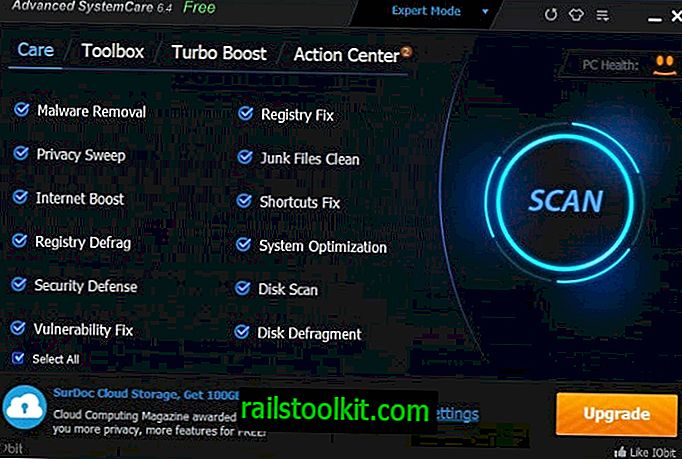
Az Advanced SystemCare Free sokkal többet kínál, mint pusztán a kéretlen fájlok tisztítása a rendszeren. Ha csak erre szeretné használni, akkor az Eszköztár alatt el kell indítania a Lemeztisztítót.
Több, mint a Windows saját Lemeztisztítójához hasonló, mint az ebben az áttekintésben felsorolt egyéb programokhoz. Az Automatikus tisztítás funkció támogatja más böngészők és népszerű programok tisztítását, és ezeket a főmenüből elindíthatja, ha ott az Adatvédelem-söprés lehetőséget választja.
Pro
- Lehetőségek bizonyos könyvtárak szkennelésének kizárására.
- Telepítés után hordozható verzió generálható.
Hátrányok
- Az IObit eszköztárat a telepítés során kínálják.
- Megjeleníti a felbukkanó ablakokat a rendszeren.
- Jelentési hibák fordulhatnak elő. Felsorolta a 57, 79 GB-os naplófájlokat egy 128 GB-os szilárdtest-meghajtón, amelyek megtisztíthatók.
BleachBit
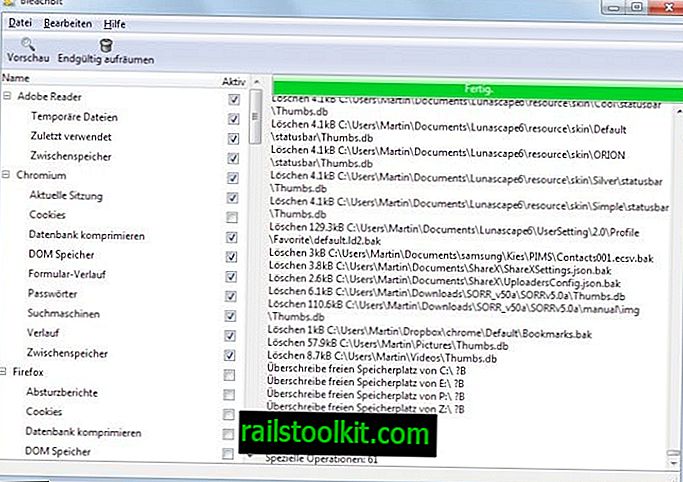
A BleachBit egy nyílt forráskódú program, amely elérhető a Windows és a Linux számára. Megjeleníti az összes ideiglenes fájl- és adatvédelmi helyet a bal oldalon. A lista nem annyira lenyűgöző, mint sok más tisztítóprogram esetében, ám lefedi a főbb programokat, mint például a Firefox, az Internet Explorer vagy a Chromium, a népszerű alkalmazások és a Windows központi helyei mellett.
A felhasználók egyéni takarítási helyeket adhatnak az alkalmazáshoz, és kizárhatnak fájlokat vagy mappákat a műveletből. Ezenkívül támogatja az adatok biztonságos törlését, és előzetes üzemmódban szállítja, amely felvázolja, hogy mennyi helyet fog visszanyerni, és mely fájlokat törli a folyamatból, anélkül hogy ténylegesen megtenné.
Pro
- Nyílt forráskódú program.
- Elérhető Windows és Linux rendszerekhez.
- Hordozható változatként kapható.
Hátrányok
- Nincs lehetőség a program nyelvének megváltoztatására (alapértelmezés szerint a rendszer nyelvére).
- A jelentés nem jól felépített, hasznos lenne egy csoportos nézet.
CCleaner
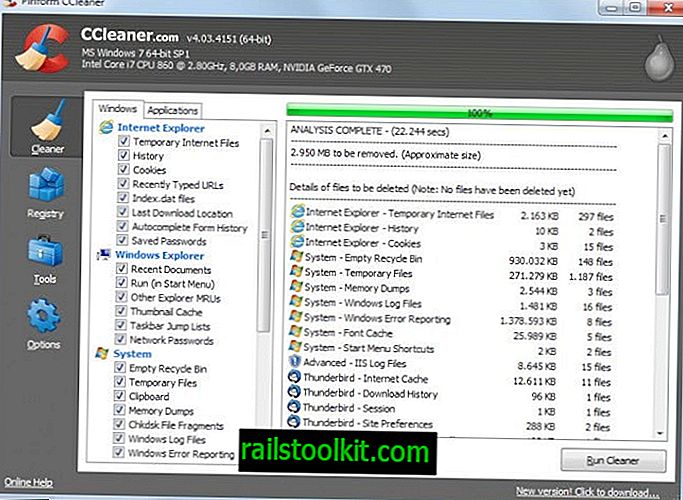
A CCleaner a ragyogó csillag a függőleges rendszertisztítóban. Sokak számára ez a go-program, amelyet általában akkor kapnak, ha valaki ajánlást kér.
Valószínűleg az első ok, amiért ez a helyzet, a felhasználói felület. A tisztítás folyamatát egyszerűsíti, és nem keveri össze a felhasználókat képzelettel, miniatűrökkel vagy más vizuális effektusokkal.
Ez az egyik legátfogóbb tisztítási megoldás, különösen, ha hozzá CCEnhancer-et, egy kiegészítő, amely több száz további tisztítási helyet integrál a programba.
De ez még nem minden. A CCleaner futtatásakor hozzáadhat saját egyéni rendszerhelyzeteit ahhoz a programhoz, amelyet eltávolítani szeretne minden fájlból vagy adatból.
Tipp : kattintson duplán az eredményekre az összes, a törléshez megjelölt fájl megjelenítéséhez.Pro
- Szállítás - sok - az alapértelmezett takarítási helyekkel.
- Kapható hordozható verzióként és telepítőként.
- Lehetőség egyéni takarítási helyek hozzáadására.
- Könnyen fejleszthető a CCEnhancer segítségével.
- Lehetőség a fájlok biztonságos felülírására a fájlok helyreállításának megakadályozása érdekében.
Hátrányok
- Ahhoz, hogy rendkívül hatékonyan működjön, telepítenie kell a CCEnhancer szoftvert, vagy hozzáadnia kell az egyedi helyeket a programhoz.
Comodo rendszer tisztító
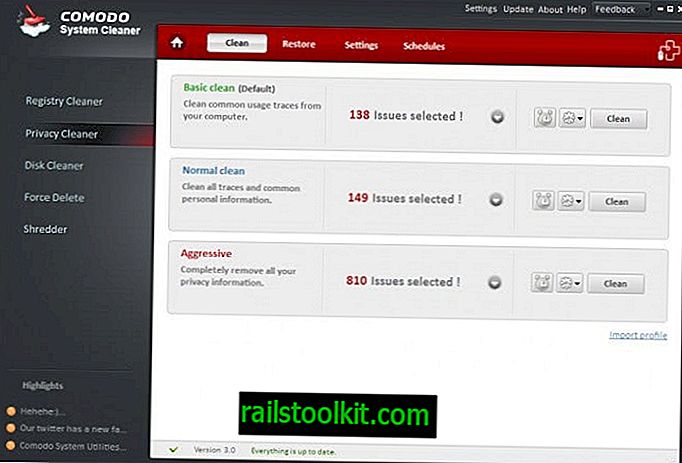
A program már nem hivatalosan elérhető, mivel egyesítették a Comodo Registry Cleaner-rel a Comodo PC TuneUP-ba.
Az alkalmazás különféle tisztító eszközöket kínál indításkor. Nem feltárja, mennyi helyet takaríthat meg, hanem csak azt mutatja meg, hogy hány problémát talált helyette. Még ha mélyebben is ásna, nem talál említést a lemezterületről, amelyet megtakaríthat a tisztító futtatásával.
A program támogatja a népszerű alkalmazásokat, például a Thunderbird vagy a Firefox, de mások, például a Google Chrome támogatását nem támogatja.
Hiányzik az egyéni takarítási helyek hozzáadásának a programhoz lehetősége is. Noha az erőteljes törlés segítségével eltávolíthatja a rendszerleíró kulcsokat vagy fájlokat a rendszerből, ez egyszeri művelet, és nem automatikusan végrehajtódik, amikor futtatja a tisztítót.
Pro
- Bejegyzés szűrési lehetősége.
Hátrányok
- Nincs lehetőség az egyedi takarítási helyekre vagy a fájlkizárásokra.
- Nem jeleníti meg a tisztítási művelet során nyert lemezterületet.
- Nem érhető el hordozható verzió.
Glary Utilities ingyen
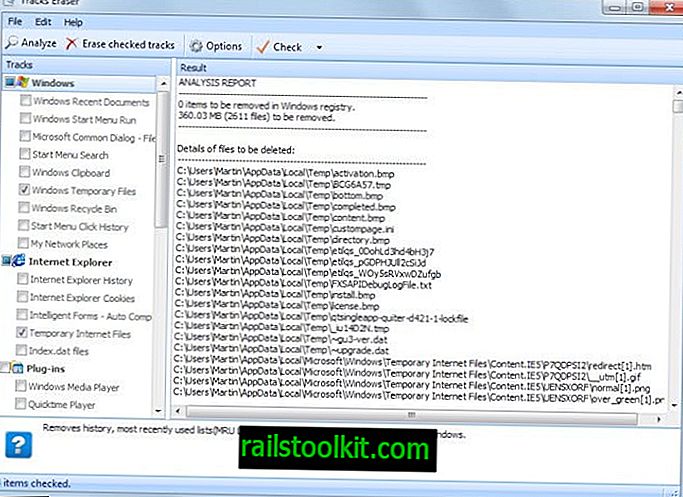
A Glary Utilities magáncélra ingyenes. Funkcionális szempontból összehasonlítható az Advanced SystemCare-lel, ami azt jelenti, hogy modulokkal szállítja az ideiglenes fájlok tisztítását, és ilyenekkel, de számos más eszközzel együtt, amelyek futtatásakor egyes felhasználók számára hasznos lehet.
A lemezterület megtisztításához válassza az Advanced Tools (Speciális eszközök) menüpontot, majd a cleanup lehetőséget. Itt található az adatvédelmi radír is. Vegye figyelembe, hogy mindkét eszközt itt külön kell futtatnia.
Az adatvédelmi radír lefedi a Windows alapvető helyeit és olyan böngészőket, mint az Internet Explorer, a Firefox és a Google Chrome. Ugyanakkor nincs lehetőség olyan hordozható böngészők vagy olyan böngészők kiválasztására, amelyeket az előző mondatban nem említettek. Az Opera böngészőt azonban a Disk CleanUp modul támogatja.
A szoftver támogatja az egyedi fájlok és mappák hozzáadását a takarításhoz, valamint egy figyelmen kívül hagyási listát, amelyet felhasználhat a fájlok törlésének megóvására.
Pro
- Támogatja az egyedi tisztítási helyeket és a fájlkizárásokat.
Hátrányok
- A magánélet és a lemeztisztító modulok el vannak választva.
- Nem érhető el hordozható verzió (a 2.56-as verzióig ajánlották fel).
JetClean
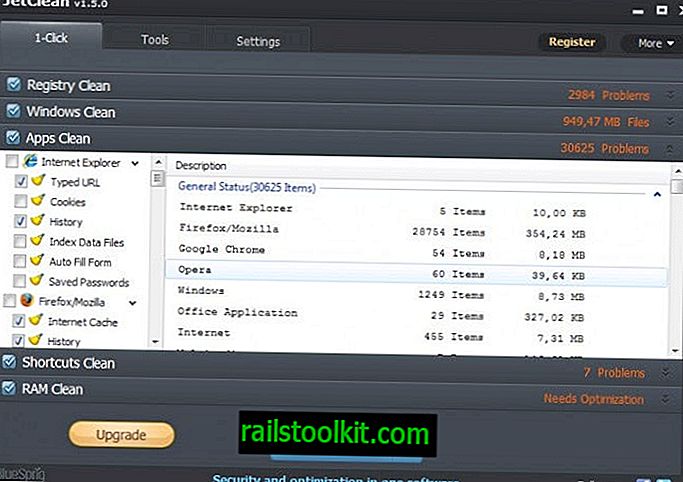
A JetClean olyan lehetőségeket kínál, amelyekkel futtathatja az általa rendelkezésre bocsátott összes tisztítószerszámot vagy az összeset. Lefedi a Windows helyeit, például a Lomtár vagy a Hibajelentési naplókat, valamint a népszerű alkalmazásokat, beleértve a böngészőket és olyan programokat, mint az uTorrent vagy a SnagIt.
Ami nem olyan jó, hogy a program nem jeleníti meg, mely fájlokat törli, mivel csak a legtöbb bejegyzésnél megadja az elemek számát és a törlés eredményeként kapott méretet.
A törlési listához azonban hozzáadhat regisztrációs helyeket és sütiket is, hogy megvédje őket a folyamat törlésétől. Hiányzik az a lehetőség, hogy ugyanezt tegyük meg a fájlok és mappák esetében is.
Pro
- Könnyen kezelhető felület.
Hátrányok
- Próbál telepíteni egy eszköztárat a telepítés során.
- Nem sorolja fel azokat a fájlokat, amelyeket a legtöbb program vagy hely esetében törölnek.
- Nincs lehetőség a mappák vagy fájlok kizárására a tisztításból.
- Nincs lehetőség egyedi takarítási helyek hozzáadására.
Privazer
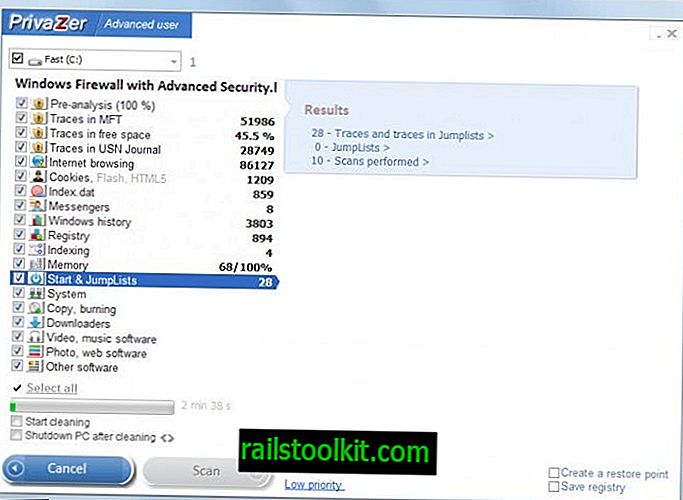
Azóta, hogy itt először áttekintettem a Privazer-t a Ghacks-on, nagyon szeretem a programot. Az első futtatáskor lehetősége van telepíteni, hordozható verziót létrehozni vagy közvetlenül telepítés nélkül futtatni.
Szállításra kerül a tisztítási helyek egyik legnagyobb listájával, a hordozható böngészők támogatásával és az egyedi tisztítási helyek speciális módban történő hozzáadásának lehetőségeivel.
A program interfész ugyanakkor nem a legkönnyebb működni, még alapmódban sem. Ennek legfőbb oka az, hogy több képernyőn megosztja a lehetőségeket, amelyeket át kell mennie. Egy ésszerűbb kialakítás, mint például a CCleaner, csodákat fog tenni az alkalmazás népszerűsége szempontjából.
Pro
- Hordozható alkalmazásként és telepítőként kapható.
- Alapértelmezés szerint több takarítási helyet szállít, mint bármelyik programnál.
- Lehetőség egyéni tisztítómappák hozzáadására speciális módban.
- A törölt fájlokat felülírják az adatok helyreállítása érdekében.
Hátrányok
- A felület zavaró.
- Nincs lehetőség arra, hogy bizonyos fájlokat vagy mappákat kizárjon a tisztításból (ezt a kézi ellenőrzésnek kell befejeznie a szkennelés befejezése után).
SlimCleaner
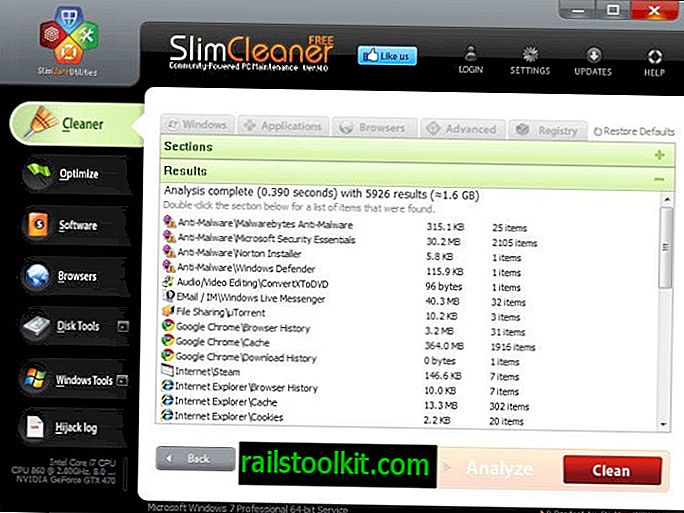
A SlimCleaner egy rendszerkarbantartó eszköz, amely tisztább alkotóelemet szállít. A letapogatás hihetetlenül gyors, de észreveheti, hogy nem szállít annyi tisztítási részt, mint a CCleaner. A helyzet még rosszabbá tétele érdekében nem tűnik lehetőség egyéni helyek hozzáadásához az alkalmazáshoz.
Miközben támogatást kap az összes főbb böngészőhöz, a Windows számos központi helyéhez és a népszerű alkalmazásokhoz, nem kap semmilyen testreszabási lehetőséget
Tipp : kattintson duplán az eredményekre az összes, a törléshez megjelölt fájl megjelenítéséhez.Pro
- Számos takarítási helyet tartalmaz, ideértve az összes főbb böngésző, a népszerű alkalmazások és a Windows alapvető helyeinek a tisztítását.
- Lehetőség a fájlok biztonságos felülírására a fájlok helyreállításának megakadályozása érdekében.
Con
- Hordozható verziót nem szállítunk.
- Nincs lehetőség az egyéni beállításjegyzék vagy mappák / fájlok helyének hozzáadására.
Wise Disk Cleaner
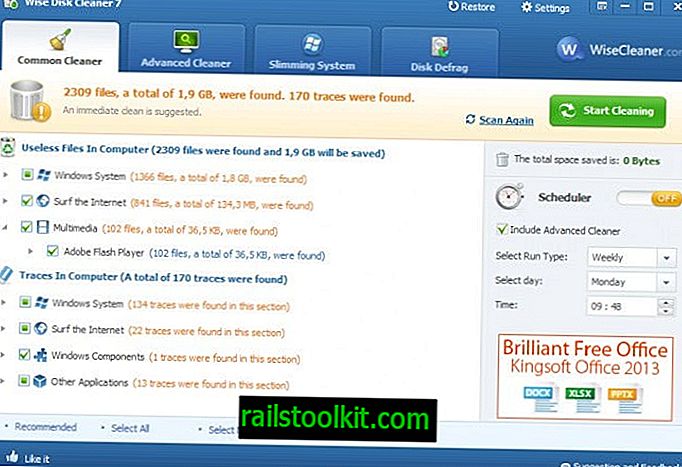
A Wise Disk Cleaner a tisztítási feladatokat három fülre osztja a fő felületen. A Common Cleaner megjeleníti azon helyek és összetevők listáját, amelyeket vele szkennelhet. Noha számos kulcsfontosságú helyet tartalmaz, mint például az Internet gyorsítótárakat vagy néhány népszerű alkalmazást, számos „egyéb alkalmazás” támogatását nem támogatja, például az olyan alkalmazások, mint a CCleaner vagy a SlimCleaner.
Az egyedi mappák azonban hozzáadhatók a Beállítások> Általános részhez. Bár ez a mappákra korlátozódik, kiváló lehetőséget kínál a tisztítási műveletek testreszabására.
A fejlett tisztítószer ideiglenes fájlokat keres a megadott rendszer merevlemezeken, míg a karcsúsító rendszer modul olyan Windows programokat és funkciókat javasol az eltávolításhoz, amelyekre esetleg nincs szüksége.
Tipp : kattintson a bal egérgombbal bármelyik eredményre, hogy megjelenjen az összes törölt fájl.Pro
- A hordozható verzió közvetlenül a fejlesztő weboldalán érhető el.
- Az egyedi takarítási helyek támogatottak.
- A fájlok biztonságosan törölhetők (aktiválhatja a Beállítások> Általános> Biztonságos törlés).
Hátrányok
- A szerkezet nem a legjobb. Nem igazán világos, hogy a böngésző összetevői miért vannak felosztva különböző modulokra. Ha az összes Internet Explorer vagy a Google Chrome adatot meg akarja törölni, akkor kattintson a Szörfözhet az interneten a Számítógép haszontalan fájlok alatt elemre, és a Böngészés az interneten a Nyomokban a számítógépen elemre.
Xleaner
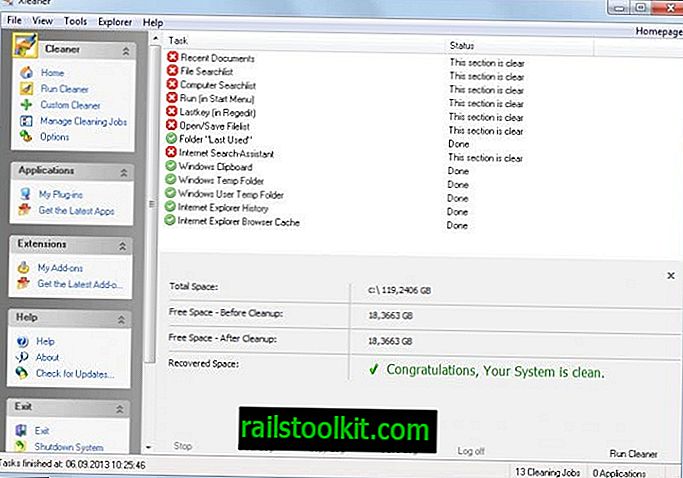
Az Xleaner hordozható verzióként vagy telepítőként érhető el. Bővített változat is elérhető, amelyet csak akkor tölthet le, ha (ingyenes) fiókot regisztrál a fejlesztő webhelyén. A kibővített verzió tartalmazza az összes bővítményt és kiegészítőt, amelyeket külön letölthet a programhoz.
Ha ragaszkodik a normál verzióhoz, gyorsan észreveszi, hogy a kezdeti támogatása nem olyan széles. Miközben gondoskodik az Internet Explorer és a Windows alapvető ideiglenes fájlok helyéről, figyelmen kívül hagyja a többi böngészőt vagy a népszerű alkalmazásokat.
Ehhez telepítenie kell az erről gondoskodó plugineket, manuálisan kell hozzáadnia az alkalmazáshoz az egyedi helyeket, vagy engedélyeznie kell a tisztítást a beállításokban.
Pro
- A hordozható verziót és a telepítőt a fejlesztő biztosítja.
- Támogatja a biztonságos törlést, amelyet engedélyeznie kell az Opciók> Biztonság alatt.
- Felvehet egyéni takarítási helyeket a fájlokhoz vagy a rendszerleíró kulcsokhoz.
- Beépülő rendszer, amely további tisztítási lehetőségeket biztosít.
Hátrányok
- Néhány takarítási helyet, például a böngészőket és az Office alkalmazást engedélyezni kell a lehetőségek között. Ez könnyen figyelmen kívül hagyható.
- Az interfész túl bonyolult és nem egyszerűbb a gyors tisztításhoz.
Záró szavak
Tehát mi akkor a legjobb rendszertisztító? Ez az Ön igényeitől függ. A CCleaner-t megemlíteni kell, mivel egy egyszerűsített felületet kínál, amelyet igazán könnyű használni, és testreszabási lehetőségekkel rendelkezik. Más programok ugyanolyan jók, vagy még jobbak abban, amit meg tudnak tisztítani.
A Privazer az egyik kedvencem, annak ellenére, hogy jobb felületre van szüksége.
Rendszertisztítókkal kapcsolatban, melyeket használ rendszeresen?














